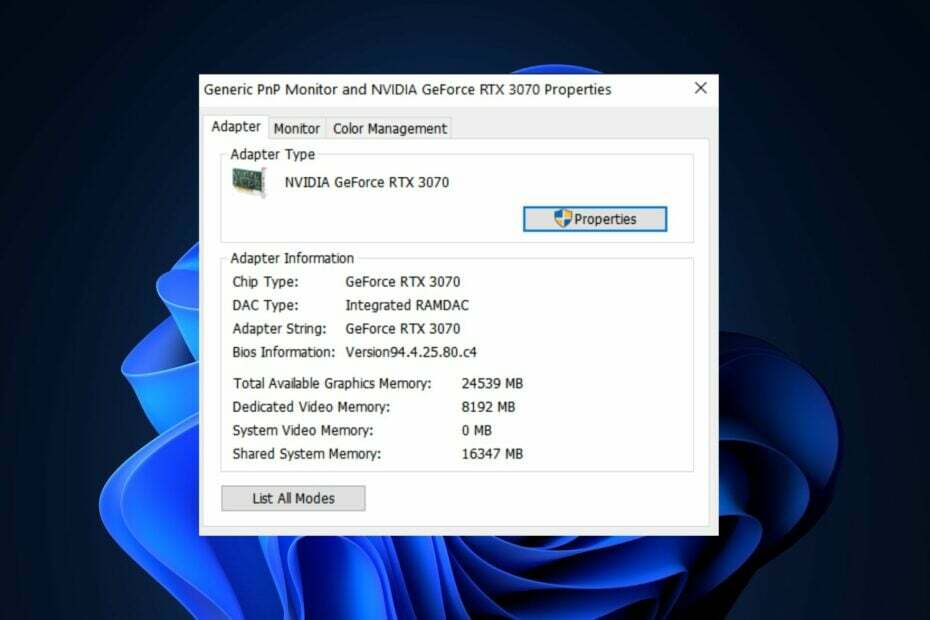Η χρήση μιας αποκλειστικής GPU μπορεί να είναι η απάντηση στο πρόβλημά σας
- Το Star Citizen είναι ένας προσομοιωτής διαστημικής μάχης που υπόσχεται να είναι το επόμενο καλύτερο πράγμα στο gaming.
- Δυστυχώς, ορισμένοι παίκτες αντιμετώπισαν προβλήματα με τις κάρτες γραφικών τους που δεν χρησιμοποιούνται σε αυτό το παιχνίδι.
- Θα μπορούσε να οφείλεται στο ότι χρησιμοποιείτε μια ενσωματωμένη κάρτα γραφικών ή ότι το παιχνίδι σας δεν είναι απλώς βελτιστοποιημένο για τη GPU σας.

ΧΕΓΚΑΤΑΣΤΑΣΗ ΚΑΝΟΝΤΑΣ ΚΛΙΚ ΣΤΟ ΑΡΧΕΙΟ ΛΗΨΗΣ
Αυτό το λογισμικό θα διατηρήσει τα προγράμματα οδήγησης σε λειτουργία και θα σας προστατεύσει από κοινά σφάλματα υπολογιστή και αποτυχία υλικού. Ελέγξτε όλα τα προγράμματα οδήγησης τώρα με 3 απλά βήματα:
- Κατεβάστε το DriverFix (επαληθευμένο αρχείο λήψης).
- Κάντε κλικ Εναρξη σάρωσης για να βρείτε όλα τα προβληματικά προγράμματα οδήγησης.
- Κάντε κλικ Ενημέρωση προγραμμάτων οδήγησης για να αποκτήσετε νέες εκδόσεις και να αποφύγετε δυσλειτουργίες του συστήματος.
- Έγινε λήψη του DriverFix από 0 αναγνώστες αυτόν τον μήνα.
Εάν το Star Citizen δεν χρησιμοποιεί σωστά τη GPU, αυτό οφείλεται στο γεγονός ότι έχετε μια κάρτα παλαιότερης ή χαμηλότερης ποιότητας ή Τα Windows δεν μπορούν να εντοπίσουν τη GPU σας. Αυτό μπορεί να κάνει την απόκτηση καλής απόδοσης από το Star Citizen δύσκολη.
Η κάρτα γραφικών είναι το πιο σημαντικό στοιχείο ενός υπολογιστή παιχνιδιών. Είναι υπεύθυνο για την εμφάνιση του παιχνιδιού στην οθόνη σας και αν έχετε μια παλαιότερη ή κατώτερης τεχνολογίας GPU, μπορεί να μην ανταποκρίνεται στην εργασία. Ευτυχώς, αυτός ο οδηγός θα σας δείξει πώς να διορθώσετε το πρόβλημα γρήγορα και εύκολα.
Γιατί δεν χρησιμοποιείται η GPU μου;
Τα Windows δεν χρησιμοποιούν αυτόματα τη GPU σας, επειδή κάτι τέτοιο θα επιβαρύνει πάρα πολύ την CPU και την GPU ταυτόχρονα. Αυτό θα μπορούσε να προκαλέσει προβλήματα υπερθέρμανσης ή άλλα ζητήματα που θα μπορούσαν να βλάψουν μόνιμα το υλικό σας.
Ωστόσο, εάν χρησιμοποιείτε ένα πρόγραμμα με επιτάχυνση GPU και δεν χρησιμοποιεί τη GPU σας, μπορεί να είναι απογοητευτικό επειδή φαίνεται ότι η GPU σπαταλάται.
Υπάρχουν διάφοροι πιθανοί λόγοι για τους οποίους το Star Citizen δεν χρησιμοποιεί την GPU σας:
- Λανθασμένη διαμόρφωση – Εάν εκτελείτε ένα πρόγραμμα που δεν υποστηρίζει GPU, τίποτα δεν θα συμβεί όταν ξεκινήσετε με συνδεδεμένη μια GPU.
- Η CPU σας είναι πολύ αδύναμη για να υποστηρίξει την κάρτα γραφικών – Εάν διαθέτετε έναν σχετικά παλιό υπολογιστή, αυτό είναι πιθανότατα η περίπτωση που το Star Citizen δεν χρησιμοποιεί τη GPU.
- Πάρα πολλά προγράμματα – Εάν άλλα προγράμματα ανταγωνίζονται για την GPU, θα ήταν αδύνατο για το Star Citizen να πάρει το μερίδιό του.
- Το παιχνίδι δεν έχει βελτιστοποιηθεί για την GPU σας – Ορισμένα παιχνίδια δεν χρησιμοποιούν όλη την ισχύ της GPU σας. Αυτό μπορεί να οφείλεται στο ότι δεν το απαιτούν ή δεν έχουν βελτιστοποιηθεί ακόμα.
Πώς μπορώ να αναγκάσω το Star Citizen να χρησιμοποιήσει GPU;
Πρώτα, βεβαιωθείτε ότι κάνετε τα εξής:
- Ενημερώστε το Star Citizen στην πιο πρόσφατη διαθέσιμη έκδοση.
- Βεβαιωθείτε ότι παίζετε Star Citizen σε λειτουργία πλήρους οθόνης, ειδικά εάν το Το παιχνίδι συνεχίζει να ελαχιστοποιείται.
1. Προσαρμόστε την απόδοση γραφικών σε υψηλή
- Τύπος Windows + Εγώ για να ανοίξω Ρυθμίσεις.

- Κάντε κλικ στο Σύστημα στο αριστερό παράθυρο και, στη συνέχεια, επιλέξτε Απεικόνιση.

- Κάτω από Σχετικές ρυθμίσεις, κάντε κλικ στο Γραφικά.

- Επιλέγω Star Citizen από τη λίστα και κάντε κλικ στο Επιλογές.
- Τώρα, επιλέξτε Υψηλή απόδοση και κάντε κλικ Αποθηκεύσετε.

Για όσους αναρωτιούνται, μπορώ να αναγκάσω ένα παιχνίδι να χρησιμοποιήσει GPU, η απάντηση είναι Ναί. Τα βήματα που αναφέρονται παραπάνω θα σας το επιτρέψουν μεταβείτε στη GPU αντί για τον ενσωματωμένο επεξεργαστή.
2. Ενημερώστε το πρόγραμμα οδήγησης γραφικών σας
- Κάνε κλικ στο Αναζήτηση εικονίδιο, τύπος Διαχειριστή της συσκευής στη γραμμή αναζήτησης και κάντε κλικ Ανοιξε.

- Πλοηγηθείτε στο Προσαρμογείς οθόνης για επέκταση, κάντε δεξί κλικ στην κάρτα γραφικών σας και επιλέξτε Ενημέρωση προγράμματος οδήγησης.

- Επιλέγω Αναζητήστε αυτόματα προγράμματα οδήγησης.

Όταν πρόκειται για ενημερώσεις προγραμμάτων οδήγησης, τα προγράμματα οδήγησης είναι αναγκαίο κακό. Παρόλο που μπορεί να μην θέλετε να τα εγκαταστήσετε χειροκίνητα, το γεγονός παραμένει ότι τα χρειάζεστε. Εάν δεν σας αρέσει να ξοδεύετε χρόνο σε μη αυτόματες ενημερώσεις προγραμμάτων οδήγησης, μπορείτε να χρησιμοποιήσετε ένα εξειδικευμένο εργαλείο.
Το εργαλείο θα σαρώσει το σύστημά σας και θα ανακαλύψει ποια προγράμματα οδήγησης είναι παλιά. Με αυτό το λογισμικό, μπορείτε να ενημερώσετε τα προγράμματα οδήγησης επαγγελματικά με ένα απλό βήμα. Είναι γρήγορο και εύκολο στη χρήση, έτσι ακόμα και οι αρχάριοι μπορούν να το χρησιμοποιήσουν χωρίς προβλήματα.
Τα παιχνίδια μεγάλης διάρκειας μπορούν να γίνουν χωρίς σφάλματα, καθυστερήσεις ή παγώματα, διατηρώντας όλα τα προγράμματα οδήγησης ενημερωμένα και χωρίς σφάλματα. Οι χειροκίνητοι έλεγχοι είναι δύσκολο να πραγματοποιηθούν, γι' αυτό συνιστούμε να χρησιμοποιείτε έναν αυτόματο βοηθό που θα σαρώνει καθημερινά για νέες εκδόσεις προγραμμάτων οδήγησης. Εδώ είναι πώς να το χρησιμοποιήσετε:
- Κατεβάστε και εγκαταστήστε το DriverFix.
- Εκκινήστε το λογισμικό.
- Περιμένετε μέχρι η πρόσφατα εγκατεστημένη εφαρμογή να εντοπίσει όλα τα ελαττωματικά προγράμματα οδήγησης του υπολογιστή σας.
- Θα εμφανιστεί μια λίστα με όλα τα προγράμματα οδήγησης που έχουν προβλήματα και μπορείτε να επιλέξετε αυτά που θέλετε να διορθώσετε.
- Περιμένετε να ολοκληρωθεί η λήψη του προγράμματος οδήγησης και η διαδικασία επιδιόρθωσης.
- Επανεκκίνηση τον υπολογιστή σας για να τεθούν σε ισχύ οι αλλαγές.

DriverFix
Μην αφήνετε ένα κακό πρόγραμμα οδήγησης να παρεμβαίνει στα παιχνίδια και το εγκατεστημένο λογισμικό σας. Χρησιμοποιήστε το DriverFix σήμερα και εκτελέστε το χωρίς κανένα πρόβλημα.
Επισκέψου την ιστοσελίδα
Αποποίηση ευθύνης: αυτό το πρόγραμμα πρέπει να αναβαθμιστεί από τη δωρεάν έκδοση για να εκτελέσει ορισμένες συγκεκριμένες ενέργειες.
3. Διαμόρφωση Star Citizen για χρήση GPU
- Εκκινήστε τον ειδικό πίνακα ελέγχου της κάρτας γραφικών σας (Σε αυτήν την περίπτωση, Πίνακας Ελέγχου Nvidia)
- Επιλέγω Διαχειριστείτε τις ρυθμίσεις 3D από το παράθυρο πλοήγησης στα αριστερά.

- Στη συνέχεια, επιλέξτε α Επεξεργαστής NVIDIA υψηλής απόδοσης από το Προτιμώμενος επεξεργαστής γραφικών πτυσώμενο μενού.

4. Απενεργοποιήστε την προεπιλεγμένη GPU σας
- Κάνε κλικ στο Windows κλειδί, τύπος Διαχειριστή της συσκευής στη γραμμή αναζήτησης και κάντε κλικ Ανοιξε.

- Πλοηγηθείτε στο Προσαρμογείς οθόνης για επέκταση, κάντε δεξί κλικ στην κάρτα γραφικών σας και επιλέξτε Απενεργοποιήστε τη συσκευή.

Συμβουλή ειδικού:
ΕΥΓΕΝΙΚΗ ΧΟΡΗΓΙΑ
Ορισμένα ζητήματα υπολογιστή είναι δύσκολο να αντιμετωπιστούν, ειδικά όταν πρόκειται για κατεστραμμένα αποθετήρια ή για αρχεία Windows που λείπουν. Εάν αντιμετωπίζετε προβλήματα με την επιδιόρθωση ενός σφάλματος, το σύστημά σας μπορεί να είναι μερικώς κατεστραμμένο.
Συνιστούμε να εγκαταστήσετε το Restoro, ένα εργαλείο που θα σαρώσει το μηχάνημά σας και θα εντοπίσει ποιο είναι το σφάλμα.
Κάντε κλικ ΕΔΩ για λήψη και έναρξη επισκευής.
Πριν ξεκινήσετε αυτήν τη λύση, βεβαιωθείτε ότι διαθέτετε έναν αποκλειστικό επεξεργαστή γραφικών. Όταν απενεργοποιείτε το ενσωματωμένο πρόγραμμα οδήγησης γραφικών της συσκευής, απενεργοποιείτε το πρόγραμμα οδήγησης της κάρτας γραφικών σας.
Αυτό σημαίνει ότι ο υπολογιστής σας δεν θα μπορεί πλέον να χρησιμοποιεί την κάρτα γραφικών για την εμφάνιση εικόνων ή βίντεο στην οθόνη. Όλες οι εφαρμογές που χρησιμοποιούν κάρτες γραφικών θα σταματήσουν να λειτουργούν και δεν θα μπορείτε να δείτε τίποτα στην οθόνη σας.
- Ο Redmond ανακοινώνει ότι το RDR2 είναι ξανά προσβάσιμο στα Windows 21H2
- Σφάλμα NVIDIA GeForce Now 0xc0f1103f: 7 τρόποι για να το λύσετε
- Πώς να επαναφέρετε γρήγορα τη GPU σας με ένα πλήκτρο συντόμευσης/πλήκτρο συντόμευσης
5. Overclock της CPU σας
Εάν χρησιμοποιείτε μια ενσωματωμένη κάρτα γραφικών, δεν μπορείτε να κάνετε τίποτα. Ωστόσο, εάν χρησιμοποιείτε μια αποκλειστική κάρτα γραφικών, μπορείτε να χρησιμοποιήσετε λογισμικό overclocking εάν παρατηρήσετε ότι το Star Citizen δεν χρησιμοποιεί την GPU.
Το overclocking της CPU μπορεί να βοηθήσει στη βελτίωση της απόδοσης, αλλά αυξάνει επίσης την παραγωγή θερμότητας, η οποία μπορεί να προκαλέσει αστάθεια. Εάν περάσετε από αυτήν τη διαδρομή, βεβαιωθείτε ότι έχετε λογισμικό παρακολούθησης overclocking για να κρατάτε καρτέλες σε πραγματικό χρόνο.
Ποιες είναι οι απαιτήσεις GPU του Star Citizen;
Το Star Citizen είναι ένα απαιτητικό παιχνίδι, επομένως θα πρέπει να βεβαιωθείτε ότι η κάρτα γραφικών σας ανταποκρίνεται στην εργασία. Ακολουθούν οι ελάχιστες και προτεινόμενες προδιαγραφές υπολογιστή για το Star Citizen:
- ΕΝΑ DirectX Κάρτα γραφικών συμβατή με 11.1
- Τουλάχιστον 3 GB VRAM
Για περισσότερες απαιτήσεις συστήματος, φροντίστε να δείτε την επίσημη σελίδα. Εάν το πρόβλημα είναι η κάρτα γραφικών σας, ίσως είναι καιρός να το κάνετε αναβάθμιση σε νέο που μπορεί να χειριστεί την εργασία.
Πρέπει ένα παιχνίδι να χρησιμοποιεί το 100% της GPU μου;
Αυτό εξαρτάται από το ίδιο το παιχνίδι και από το πόσο εντατικό είναι σε πόρους. Ενώ ένα πιο απλό παιχνίδι χαμηλού επιπέδου δεν πρέπει να χρησιμοποιεί 100% GPU, ένα προηγμένο θα μπορούσε εύκολα να το κάνει.
Αλλά ένα παιχνίδι που χρησιμοποιεί 100% GPU δεν θα πρέπει να είναι πρόβλημα. Μάλλον σημαίνει ότι η GPU χρησιμοποιείται πλήρως και ότι έχετε την καλύτερη απόδοση. Ωστόσο, εάν το Η κατανάλωση GPU παραμένει υψηλή για μεγάλα χρονικά διαστήματα, μπορείτε να βρείτε το υπερθέρμανση του υπολογιστή.
Υπάρχουν επίσης ένα σωρό ρυθμίσεις που μπορείτε να τροποποιήσετε για να έχετε την απόλυτη απόδοση παιχνιδιού εάν δεν έχετε την οικονομική δυνατότητα να αγοράσετε νέο υλικό.
Και είναι ένα περιτύλιγμα από εμάς, αλλά συνεχίστε τη συζήτηση στην ενότητα σχολίων παρακάτω.
Έχετε ακόμα προβλήματα; Διορθώστε τα με αυτό το εργαλείο:
ΕΥΓΕΝΙΚΗ ΧΟΡΗΓΙΑ
Εάν οι παραπάνω συμβουλές δεν έχουν λύσει το πρόβλημά σας, ο υπολογιστής σας ενδέχεται να αντιμετωπίσει βαθύτερα προβλήματα με τα Windows. Συνιστούμε λήψη αυτού του εργαλείου επισκευής υπολογιστή (αξιολογήθηκε Εξαιρετικά στο TrustPilot.com) για να τους αντιμετωπίσετε εύκολα. Μετά την εγκατάσταση, απλώς κάντε κλικ στο Εναρξη σάρωσης κουμπί και μετά πατήστε το Φτιάξ'τα όλα.
![5 τρόποι για να διορθώσετε τη GPU εάν είναι στο 0% χρήση [Σε αδράνεια, παιχνίδια]](/f/92e7d57121e8099f0896dd03a7afeacf.png?width=300&height=460)